Optionen
Die Optionen/Parameter Radius bis Winkel entsprechen denen der Live-Selektion.
Das ist der Werkzeugradius, der auch in der Ansicht angezeigt wird.
Ist die Option aktiviert, können nur sichtbare Guides selektiert werden, während die deaktivierte Option beispielsweise auch die Selektion auf auf der Rückseite eines Objekts zulässt.
Wenn das haarbewachsene Objekt polygonal ist, kann bei einer bestehenden Polygonselektion (Cinema 4D muss sich im Polygon-Modus befinden) die Auswahl auf Guides beschränkt werden, die auf dieser Auswahl wachsen.
Die aktivierte Option lässt auch die Selektion von verriegelten (geschützten) Guideelementen zu.
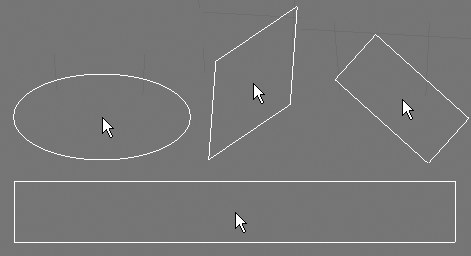
Kleine Auswahl an möglichen Werkzeugformen mit verschiedenen Werten für Seitenverhältnis und Winkel.
Stellen Sie hier die Form des Werkzeugs ein: Kreis, Box oder Diamant.
Sollten Sie ein Grafiktablett benutzen, legen Sie hier fest, welcher Parameter vom Stiftdruck beeinflusst werden soll.
Hiermit können Sie die Werkzeugform horizontal strecken.
Drehen Sie hiermit die Werkzeugform.
Hierbei wirkt die Bürste nur auf die Elemente, die zum Zeitpunkt des Mausdrückens unter dem Cursor lagen. Wenn Sie jetzt mit gedrückter Maustaste ziehen, werden auch die neu unter dem Cursor zu liegen kommenden Elemente NICHT beeinflusst.
Die Bürste wirkt bei aktivierter Option nur auf selektierte Elemente (Guides, Punkte, Spitzen, Vertex, Wurzel).
Ist die Option aktiviert, wirkt die Haar IK, d.h. zwischen den Guidepunkten besteht eine Verbindung. Wird ein Punkt verschoben, so wirkt das auch auf den Nachbarpunkt, der mitgezogen wird. Ausgeschaltete Haar IK wirkt so, wie Sie es von den Splines in Cinema 4D gewohnt sind: Punkte können beliebig verschoben werden, ohne auf andere Punkte Einfluss zu nehmen.
Bei haarbewachsenen Objekten (sofern es keine Splines oder Guides sind) sorgt diese Option mittels einer Kollisionsabfrage dafür, dass Sie keine Guides unter die Objektoberfläche bürsten.
Eine praktische Sache: so können Sie nach Herzenslust auf Ihrem Charakter herumbürsten, ohne dass Guides verschwinden.
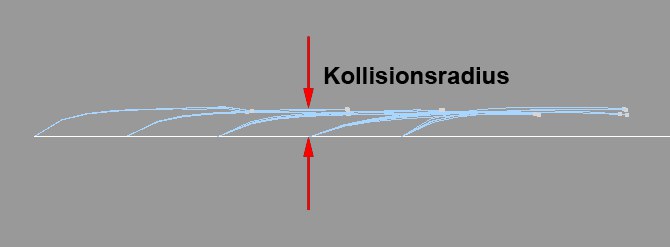
Das ist einfach der Abstand von jedem Guidepunkt zur haarbewachsenen Oberfläche, ab der die Kollisionsabfrage beginnt. Sie können die Guides nicht unter diesen Abstand kämmen. Das ist ein durchaus praktischer Parameter, denn damit können Sie verhindern, dass beim Haarebürsten die Guides an den Kopf angeklatscht werden. Stattdessen halten sie diesen Abstand ein.
Hier nun endlich stellen Sie ein, was die Bürste überhaupt mit den Guides anstellen soll.
- Verschieben: Der normale Bürstenmodus zum Verschieben von Guidepunkten
- Verdrehen: Verdreht die Guidepunkte um den Guide (daher ist kein Effekt bei geraden, glatten Guides zu sehen).
- Abstoßen: Stößt die Guidepunkte radial von der Werkzeugmitte ab.
- Knicken: Lässt die Guides an jedem Segmentanfang in eine zufällige Richtung abknicken.
- Gleichmäßig: Glättet die Guides, indem die Winkeländerungen zwischen den Segmenten verringert werden.
- Skalieren: Skaliert die Guides bei unveränderter Form (es sind auch negative Werte möglich, was die Guides verkleinert).
- Glätten: Stellt die Guides senkrecht zur Oberfläche auf und glättet sie gleichzeitig.
- Löschen: Löscht alle Guides, die mit dem Werkzeug in Berührung kommen.
- Vertex malen: Malt Vertex-Wichtungen für die einzelnen Guidepunkte auf (s.u.).
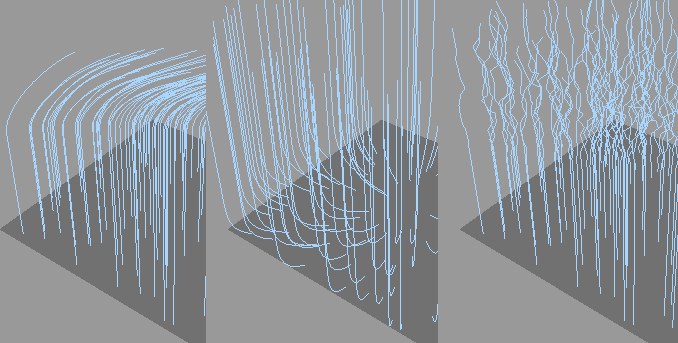 Von links nach rechts: Verschieben, Abstoßen (in der Draufsicht gebürstet) und Knicken.
Von links nach rechts: Verschieben, Abstoßen (in der Draufsicht gebürstet) und Knicken.Diese Optionen symbolisieren die Abnahme der Kraft vom Werkzeugmittelpunkt bis zu Radius. Eine bildliche Darstellung des Kraftverlaufs finden Sie unter Magnet. Manuell lässt Sie einen individuellen Verlauf mittels der unten angeordneten Kurve einstellen.
Stellen Sie hier ein, wie stark die Bürste wirken soll. Es empfiehlt sich, nicht mit 100%, sondern mit kleineren Werten und lieber öfters über eine Stelle zu bürsten. So haben Sie wesentlich mehr Kontrolle über den Bürsteneffekt.
- Sollten Sie gleichzeitig die
Ctrl/Cmd -Taste drücken, kehrt sich die Stärke um.
Dieser Parameter bestimmt, wie weich oder hart der Einfluss der Bürste innerhalb des Radius abnehmen soll.
Siehe Abnahme.
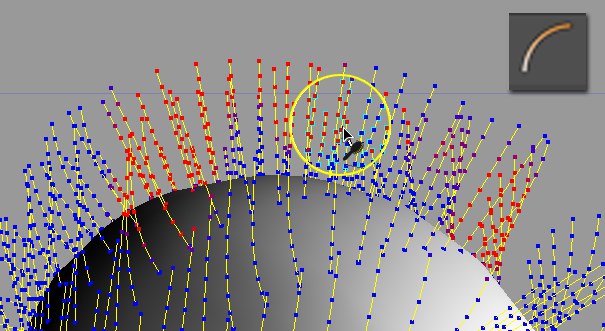
Mit dieser Funktionalität können Sie Wichtungen für jeden einzelnen Guidepunkt malen. Diese Wichtungen werden in einem Haar-Vertex-Tag gespeichert und können an anderer Stelle innerhalb von Hair (z.B. Haarobjekt: Tab Dynamics in den Maps-Feldern, um beispielsweise die Steifigkeit zu beeinflussen) genutzt werden. Bestehende 100%-Wichtungen (rot) können verringert werden, indem Sie Stärke auf negative Werte setzen und drübermalen.